MovieSearches เป็นสลัดอากาศเบราว์เซอร์ที่กําหนดเป้าหมาย Macs
MovieSearches เป็นสลัดอากาศเบราว์เซอร์หรือที่เรียกว่าไวรัสเปลี่ยนเส้นทางที่มีผลต่อ Macs ในขณะที่ผู้ใช้จํานวนมากอ้างถึงพวกเขาเป็นมัลแวร์, hijackers จี้ไม่อ่อนโยนทั้งหมด แต่เนื่องจากวัตถุประสงค์หลักของพวกเขาคือการเปลี่ยนเส้นทางคุณไปยังเว็บไซต์ที่สนับสนุนและสร้างกําไร เมื่อติดตั้งแล้วนักจี้จะกลายเป็นที่ชัดเจนทันที แต่การติดตั้งตัวเองจะสวยอย่างลน เบราว์เซอร์ของคุณจะเริ่มแสดงอย่างแปลกประหลาดเช่นการเปลี่ยนเส้นทางแบบสุ่มผลการค้นหาที่เต็มไปด้วยเนื้อหาที่ได้รับการสนับสนุน แต่บางคนอาจไม่ทราบว่าพฤติกรรมแปลกเป็นสัญญาณของไวรัสเปลี่ยนเส้นทางหากพวกเขาไม่ทราบว่าสิ่งที่พวกเขาเป็น การค้นหาง่ายของสัญญาณ / เว็บไซต์ที่เปลี่ยนเส้นทางไปยังกับเครื่องมือค้นหาโดยทั่วไปชี้ผู้ใช้ในทิศทางที่ถูกต้อง 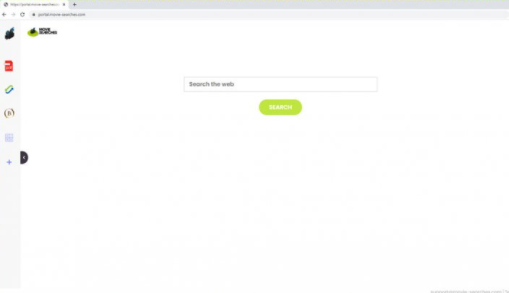
การตั้งค่าเบราว์เซอร์ของคุณจะถูกเปลี่ยนแปลงโดยไม่ได้รับอนุญาตเช่นกันนอกเหนือจากการเปลี่ยนเส้นทางที่ผิดปกติ หน้าแรกของเบราว์เซอร์และแท็บใหม่ของคุณจะถูกเปลี่ยนแปลง และคุณจะหยุดทําการเปลี่ยนแปลงใดๆ ด้วยตัวเอง มันเป็นเพราะพวกเขาดําเนินการเปลี่ยนแปลงเหล่านั้นที่จี้จะสามารถเปลี่ยนเส้นทางคุณ
จี้ไม่เพียงติดตั้งด้วยตัวเองเนื่องจากพวกเขาไม่ได้มัลแวร์หรือไวรัสแม้ว่าพวกเขาจะมักจะพิจารณาเป็นเช่นนั้น การติดตั้งได้รับอนุญาตโดยผู้ใช้เอง แต่โดยปกติมันเกิดขึ้นโดยบังเอิญ ซอฟต์แวร์ bundling เป็นวิธีการที่ใช้โดยแมลงเช่น hijackers การติดตั้งซึ่งหมายความว่าพวกเขามาแนบกับโปรแกรมฟรีเป็นรายการเพิ่มและอาจติดตั้งควบคู่ไปกับ อ่านต่อเพื่อเรียนรู้วิธีที่คุณสามารถป้องกันการติดตั้งที่ไม่จําเป็นเหล่านี้ในอนาคต
ลบ MovieSearches ให้เร็วที่สุดเท่าที่จะเป็นไปได้เนื่องจากในขณะที่ไม่เป็นอันตรายมากที่สุดก็ยังคงติดเชื้อ โปรดทราบว่าเนื้อหาอาจทําให้คุณเห็นเนื้อหาที่ไม่น่าเชื่อถือจริง ๆ เช่นซอฟต์แวร์ที่เป็นอันตรายและการหลอกลวงนอกเหนือจากการเรียกดูปกติของคุณถูกรบกวน
วิธีการติดตั้งนักจี้
ฟรีแวร์เป็นบ่อยเหตุผลที่ทําไม hijackers เบราว์เซอร์สามารถติดตั้ง. ซอฟต์แวร์ bundling เป็นสิ่งที่วิธีการนี้เรียกว่าและในแง่พื้นฐานจะแนบจี้และรายการเพิ่มเติมอื่น ๆ เพื่อ freeware ถูกต้องตามกฎหมาย รายการจะถูกซ่อนไว้ในตอนแรกและมีการเลือกล่วงหน้าที่จะติดตั้งโดยค่าเริ่มต้น, ความหมายเว้นแต่ผู้ใช้ด้วยตนเองยกเลิกการเลือกพวกเขา, พวกเขาจะติดตั้งควบคู่ไปกับฟรีแวร์. โชคดีที่การป้องกันการติดตั้งที่ไม่พึงประสงค์เหล่านี้ไม่ยากถ้าคุณให้ความสนใจกับวิธีการติดตั้งฟรีแวร์
การตั้งค่าขั้นสูง (กําหนดเอง) คือการตั้งค่าที่คุณควรเลือกระหว่างการติดตั้งโปรแกรมฟรี คุณจะไม่เห็นข้อเสนอที่เพิ่มเข้ามาหากคุณใช้โหมดเริ่มต้น คุณจะได้รับตัวเลือกในการยกเลิกการเลือกข้อเสนอในการตั้งค่าขั้นสูงเนื่องจากพวกเขาจะยกเลิกการซ่อน การติดตั้งที่ไม่พึงประสงค์เหล่านี้อาจป้องกันได้โดยยกเลิกการเลือกข้อเสนอ หลีกเลี่ยงการติดตั้งเหล่านี้ไม่ต้องการใช้เวลาเพียงไม่กี่วินาทีที่คุณเพียงแค่ต้องยกเลิกการทําเครื่องหมายกล่องในขณะที่มันมากขึ้นใช้เวลานานมากขึ้นเพื่อกําจัดการติดเชื้อที่ติดตั้งแล้ว สิ่งที่ต้องเก็บไว้ในใจก็คือว่าอุปกรณ์ของคุณจะขยะฟรีถ้าคุณจริงดูแลเมื่อติดตั้งซอฟต์แวร์
รายละเอียดเพิ่มเติมเกี่ยวกับนักจี้
อาการสลัดอากาศเบราว์เซอร์จะเห็นได้ชัดทันทีเพราะเบราว์เซอร์ของคุณ (ไม่ว่าคุณจะใช้ Safari Google Chrome หรือ Mozilla Firefox ) จะถูกนําไปและคุณจะถูกเปลี่ยนเส้นทาง ทุกครั้งที่เปิดเบราว์เซอร์ของคุณคุณจะนําไปสู่เว็บไซต์ที่โฆษณาของนักจี้ซึ่งตอนนี้ตั้งค่าเป็นหน้าแรก การเปลี่ยนแปลงที่ทํากับเบราว์เซอร์ของคุณก็คือเครื่องมือค้นหาของคุณ หากคุณใช้แถบที่อยู่เบราว์เซอร์เพื่อค้นหาบางอย่าง คุณจะถูกเปลี่ยนเส้นทางไปยังหน้าเว็บที่ได้รับการเลื่อนตําแหน่งของนักจี้และแสดงผลการค้นหาที่ปรับเปลี่ยน เพราะนักจี้ฝังเนื้อหาสนับสนุนลงในผลการค้นหา, พวกเขาจะมีน้อยจะทําอย่างไรกับสิ่งที่คุณค้นหา. เจตนาหลักของนักจี้คือการสร้างการจราจรและรายได้ซึ่งเป็นเหตุผลที่มันเปลี่ยนเส้นทางคุณไปยังหน้าเว็บที่ได้รับการสนับสนุน การเปลี่ยนเส้นทางแบบสุ่มอาจน่ารําคาญอย่างมากและเว็บไซต์อาจเสียหาย หลีกเลี่ยงการโต้ตอบกับโฆษณาหรือเนื้อหาที่ได้รับการสนับสนุนจนกว่านักจี้จะหายไปจากพีซีของคุณ เพราะ hijackers ไม่ให้แน่ใจว่าความปลอดภัยของหน้าเว็บที่พวกเขานําผู้ใช้ไป, คุณอาจได้อย่างง่ายดายท้ายกับคนที่เป็นอันตราย. หน้าเว็บที่คุณได้รับการเปลี่ยนเส้นทางอาจพยายามหลอกลวงให้คุณติดตั้งมัลแวร์หรือโปรโมตทุกประเภทของการหลอกลวง นี่คือเหตุผลที่คุณไม่ควรเก็บ hijackers ติดตั้งแม้ว่าพวกเขาจะไม่ทําลายโดยตรงไปยัง Mac
นอกจากนี้คุณควรทราบว่าเบราว์เซอร์จี้ snoop เกี่ยวกับผู้ใช้และรวบรวมข้อมูลต่างๆที่เกี่ยวข้องกับการค้นหาของพวกเขาเข้าเยี่ยมชมหน้าเว็บที่อยู่ IP และอื่น ๆ ไม่ยากสําหรับ hijackers ที่จะแบ่งปันข้อมูลกับบุคคลที่สามเช่นกันซึ่งมีแนวโน้มที่จะไม่เป็นสิ่งที่คุณต้องการ
หากคุณยังคงสงสัยว่าจะกําจัดนักจี้หรือไม่ก็ติดตั้งบน Mac ของคุณไม่ได้รับอนุญาตทําการเปลี่ยนแปลงการตั้งค่าเบราว์เซอร์ของคุณและต้องการที่จะนําคุณไปยังหน้าที่ได้รับการสนับสนุนซึ่งอาจเป็นเจ้าภาพเนื้อหาที่อันตราย อย่ารอที่จะถอนการติดตั้ง MovieSearches แม้ว่าจะไม่ปรากฏเหมือนภัยคุกคามที่รุนแรงที่สุด
วิธีการลบ MovieSearches จาก Mac ของคุณ
มันจะง่ายที่สุดในการใช้ซอฟแวร์การกําจัดสปายแวร์ MovieSearches ที่จะถอนการติดตั้ง ถ้าคุณใช้โปรแกรมป้องกันสปายแวร์, คุณสามารถตรวจสอบการติดเชื้อที่หายไปอย่างเต็มที่. อย่างไรก็ตาม, เราไม่ยับยั้งคุณจากการพยายามกําจัดด้วยตนเอง, MovieSearches ถ้าคุณเข้าใจสิ่งที่ต้องทํา. หลังจาก MovieSearches ลบคุณควรจะสามารถปรับเปลี่ยนการตั้งค่าเบราว์เซอร์ของคุณกลับไปสิ่งที่พวกเขาได้โดยไม่มีปัญหา
Offers
ดาวน์โหลดเครื่องมือการเอาออกto scan for MovieSearchesUse our recommended removal tool to scan for MovieSearches. Trial version of provides detection of computer threats like MovieSearches and assists in its removal for FREE. You can delete detected registry entries, files and processes yourself or purchase a full version.
More information about SpyWarrior and Uninstall Instructions. Please review SpyWarrior EULA and Privacy Policy. SpyWarrior scanner is free. If it detects a malware, purchase its full version to remove it.

WiperSoft รีวิวรายละเอียด WiperSoftเป็นเครื่องมือรักษาความปลอดภัยที่มีความปลอดภ� ...
ดาวน์โหลด|เพิ่มเติม


ไวรัสคือ MacKeeperMacKeeper เป็นไวรัสไม่ ไม่ใช่เรื่อง หลอกลวง ในขณะที่มีความคิดเห็ ...
ดาวน์โหลด|เพิ่มเติม


ในขณะที่ผู้สร้างมัล MalwareBytes ไม่ได้ในธุรกิจนี้นาน พวกเขาได้ค่ามัน ด้วยวิธ� ...
ดาวน์โหลด|เพิ่มเติม
Quick Menu
ขั้นตอนที่1 ได้ ถอนการติดตั้ง MovieSearches และโปรแกรมที่เกี่ยวข้อง
เอา MovieSearches ออกจาก Windows 8
คลิกขวาในมุมซ้ายด้านล่างของหน้าจอ เมื่อแสดงด่วนเข้าเมนู เลือกแผงควบคุมเลือกโปรแกรม และคุณลักษณะ และเลือกถอนการติดตั้งซอฟต์แวร์


ถอนการติดตั้ง MovieSearches ออกจาก Windows 7
คลิก Start → Control Panel → Programs and Features → Uninstall a program.


ลบ MovieSearches จาก Windows XP
คลิก Start → Settings → Control Panel. Yerini öğrenmek ve tıkırtı → Add or Remove Programs.


เอา MovieSearches ออกจาก Mac OS X
คลิกที่ปุ่มไปที่ด้านบนซ้ายของหน้าจอและโปรแกรมประยุกต์ที่เลือก เลือกโฟลเดอร์ของโปรแกรมประยุกต์ และค้นหา MovieSearches หรือซอฟต์แวร์น่าสงสัยอื่น ๆ ตอนนี้ คลิกขวาบนทุกส่วนของรายการดังกล่าวและเลือกย้ายไปถังขยะ แล้วคลิกที่ไอคอนถังขยะ และถังขยะว่างเปล่าที่เลือก


ขั้นตอนที่2 ได้ ลบ MovieSearches จากเบราว์เซอร์ของคุณ
ส่วนขยายที่ไม่พึงประสงค์จาก Internet Explorer จบการทำงาน
- แตะไอคอนเกียร์ และไป'จัดการ add-on


- เลือกแถบเครื่องมือและโปรแกรมเสริม และกำจัดรายการที่น่าสงสัยทั้งหมด (ไม่ใช่ Microsoft, Yahoo, Google, Oracle หรือ Adobe)


- ออกจากหน้าต่าง
เปลี่ยนหน้าแรกของ Internet Explorer ถ้ามีการเปลี่ยนแปลง โดยไวรัส:
- แตะไอคอนเกียร์ (เมนู) ที่มุมบนขวาของเบราว์เซอร์ และคลิกตัวเลือกอินเทอร์เน็ต


- โดยทั่วไปแท็บลบ URL ที่เป็นอันตราย และป้อนชื่อโดเมนที่กว่า ใช้กดเพื่อบันทึกการเปลี่ยนแปลง


การตั้งค่าเบราว์เซอร์ของคุณ
- คลิกที่ไอคอนเกียร์ และย้ายไปตัวเลือกอินเทอร์เน็ต


- เปิดแท็บขั้นสูง แล้วกดใหม่


- เลือกลบการตั้งค่าส่วนบุคคล และรับรีเซ็ตหนึ่งเวลาขึ้น


- เคาะปิด และออกจากเบราว์เซอร์ของคุณ


- ถ้าคุณไม่สามารถรีเซ็ตเบราว์เซอร์ของคุณ ใช้มัลมีชื่อเสียง และสแกนคอมพิวเตอร์ของคุณทั้งหมดด้วย
ลบ MovieSearches จากกูเกิลโครม
- เข้าถึงเมนู (มุมบนขวาของหน้าต่าง) และเลือกการตั้งค่า


- เลือกส่วนขยาย


- กำจัดส่วนขยายน่าสงสัยจากรายการ โดยการคลิกที่ถังขยะติดกับพวกเขา


- ถ้าคุณไม่แน่ใจว่าส่วนขยายที่จะเอาออก คุณสามารถปิดใช้งานนั้นชั่วคราว


ตั้งค่า Google Chrome homepage และเริ่มต้นโปรแกรมค้นหาถ้าเป็นนักจี้ โดยไวรัส
- กดบนไอคอนเมนู และคลิกการตั้งค่า


- ค้นหา "เปิดหน้าใดหน้าหนึ่ง" หรือ "ตั้งหน้า" ภายใต้ "ในการเริ่มต้นระบบ" ตัวเลือก และคลิกตั้งค่าหน้า


- ในหน้าต่างอื่นเอาไซต์ค้นหาที่เป็นอันตรายออก และระบุวันที่คุณต้องการใช้เป็นโฮมเพจของคุณ


- ภายใต้หัวข้อค้นหาเลือกเครื่องมือค้นหาจัดการ เมื่ออยู่ใน Search Engine..., เอาเว็บไซต์ค้นหาอันตราย คุณควรปล่อยให้ Google หรือชื่อที่ต้องการค้นหาของคุณเท่านั้น




การตั้งค่าเบราว์เซอร์ของคุณ
- ถ้าเบราว์เซอร์ยังคงไม่ทำงานตามที่คุณต้องการ คุณสามารถรีเซ็ตการตั้งค่า
- เปิดเมนู และไปที่การตั้งค่า


- กดปุ่ม Reset ที่ส่วนท้ายของหน้า


- เคาะปุ่มตั้งค่าใหม่อีกครั้งในกล่องยืนยัน


- ถ้าคุณไม่สามารถรีเซ็ตการตั้งค่า ซื้อมัลถูกต้องตามกฎหมาย และสแกนพีซีของคุณ
เอา MovieSearches ออกจาก Mozilla Firefox
- ที่มุมขวาบนของหน้าจอ กดปุ่ม menu และเลือกโปรแกรม Add-on (หรือเคาะ Ctrl + Shift + A พร้อมกัน)


- ย้ายไปยังรายการส่วนขยายและโปรแกรม Add-on และถอนการติดตั้งของรายการทั้งหมดที่น่าสงสัย และไม่รู้จัก


เปลี่ยนโฮมเพจของ Mozilla Firefox ถ้ามันถูกเปลี่ยนแปลง โดยไวรัส:
- เคาะบนเมนู (มุมบนขวา) เลือกตัวเลือก


- บนทั่วไปแท็บลบ URL ที่เป็นอันตราย และป้อนเว็บไซต์กว่า หรือต้องการคืนค่าเริ่มต้น


- กดตกลงเพื่อบันทึกการเปลี่ยนแปลงเหล่านี้
การตั้งค่าเบราว์เซอร์ของคุณ
- เปิดเมนู และแท็บปุ่มช่วยเหลือ


- เลือกข้อมูลการแก้ไขปัญหา


- กดรีเฟรช Firefox


- ในกล่องยืนยัน คลิก Firefox รีเฟรชอีกครั้ง


- ถ้าคุณไม่สามารถรีเซ็ต Mozilla Firefox สแกนคอมพิวเตอร์ของคุณทั้งหมดกับมัลเป็นที่น่าเชื่อถือ
ถอนการติดตั้ง MovieSearches จากซาฟารี (Mac OS X)
- เข้าถึงเมนู
- เลือกการกำหนดลักษณะ


- ไปแท็บส่วนขยาย


- เคาะปุ่มถอนการติดตั้งถัดจาก MovieSearches ระวัง และกำจัดของรายการทั้งหมดอื่น ๆ ไม่รู้จักเป็นอย่างดี ถ้าคุณไม่แน่ใจว่าส่วนขยายเป็นเชื่อถือได้ หรือไม่ เพียงแค่ยกเลิกเลือกกล่องเปิดใช้งานเพื่อปิดใช้งานชั่วคราว
- เริ่มซาฟารี
การตั้งค่าเบราว์เซอร์ของคุณ
- แตะไอคอนเมนู และเลือกตั้งซาฟารี


- เลือกตัวเลือกที่คุณต้องการใหม่ (มักจะทั้งหมดที่เลือกไว้แล้ว) และกดใหม่


- ถ้าคุณไม่สามารถรีเซ็ตเบราว์เซอร์ สแกนพีซีของคุณทั้งหมด ด้วยซอฟต์แวร์การเอาจริง
Site Disclaimer
2-remove-virus.com is not sponsored, owned, affiliated, or linked to malware developers or distributors that are referenced in this article. The article does not promote or endorse any type of malware. We aim at providing useful information that will help computer users to detect and eliminate the unwanted malicious programs from their computers. This can be done manually by following the instructions presented in the article or automatically by implementing the suggested anti-malware tools.
The article is only meant to be used for educational purposes. If you follow the instructions given in the article, you agree to be contracted by the disclaimer. We do not guarantee that the artcile will present you with a solution that removes the malign threats completely. Malware changes constantly, which is why, in some cases, it may be difficult to clean the computer fully by using only the manual removal instructions.
